Mac用户倾向于在Finder中更改文件名,文件夹和其他文本的字体大小。“访达”字体的某些默认文本大小非常小且难以阅读,调整字体大小就可以解决,让我们看看如何在Mac上更改Finder字体大小。
注意:Finder项的默认文本大小为12,可以减小到10,最大可以增大到16。
如何在macOS中调整或增加Finder字体的文本大小?
1.选择包含文件的任何文件夹。
2.转到“显示”菜单,然后单击“查看显示选项”。
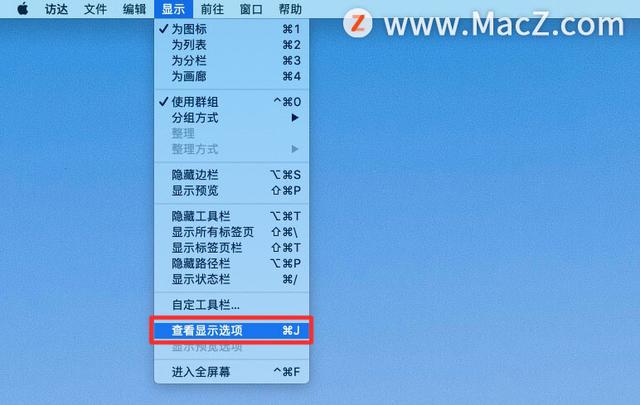
3.找到“文字大小”下拉菜单。
4.选择要保留的文字大小,然后单击在同一导航面板下看到的“用作默认值”按钮。
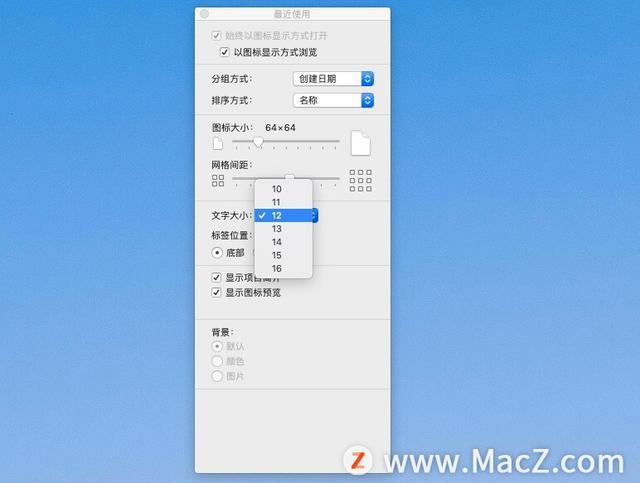
这将调整所有其他“访达”窗口中的字体大小。如果未选择“用作默认值”,则只能在Finder中的特定文件夹中看到文本大小的更改。